XAMPPでPerlが動くようになったものの、そう簡単にMTのインストールは進まなかった。MySQLがない模様だ。SQLiteで済ませようとしたのに、MT5からデータベースがMySQLのみになっていることにここで気づいた。
ActivePerlでMySQLをインストールしなければならない。ハードルをクリアするとまたすぐに次のハードルが現れる。ActivePerlに付いてくるPPMというツールを使うらしいのだが、実行しようとするとネットに接続中のまま「応答なし」となる。Firewallのせいということに気がつくのも時間がかかった。また今日も挫折しそうになる。
ググりまくって、PPMを実行するまえにコマンドプロンプトで
C:\>set HTTP_PROXY=http://[プロキシ名]:[ポート番号]
とするといいらしいと知った。
続けて、
C:\usr\bin> PPM install DBD-Mysql
とするとなにやらジャカジャカとインスールが始まった。コマンドプロンプトを活用するとは、ン十年ぶりのことだ。かくしてPerlでMySQLが使えるようになった。
ここからはMTのウィザードに従ってスムーズに進み、First Blogを作成するまでが完了した。

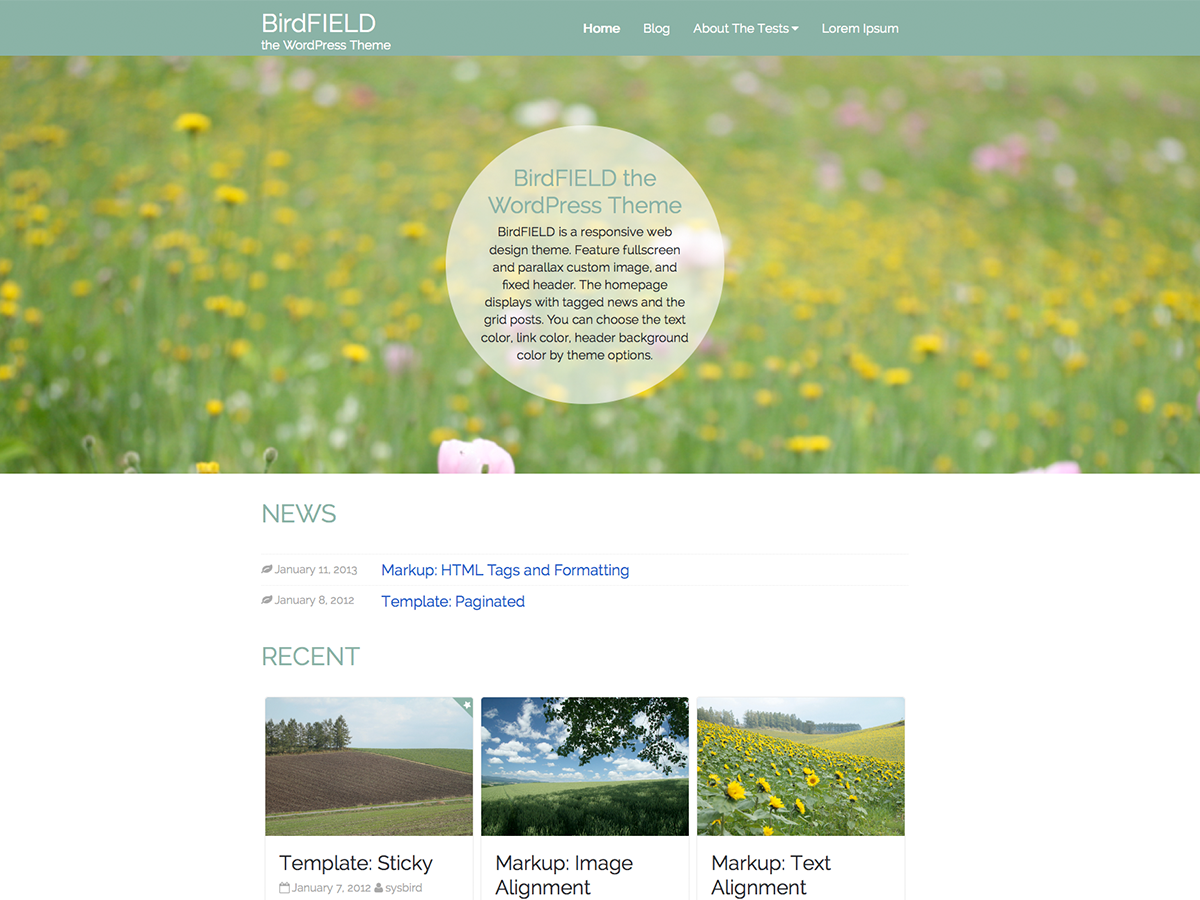
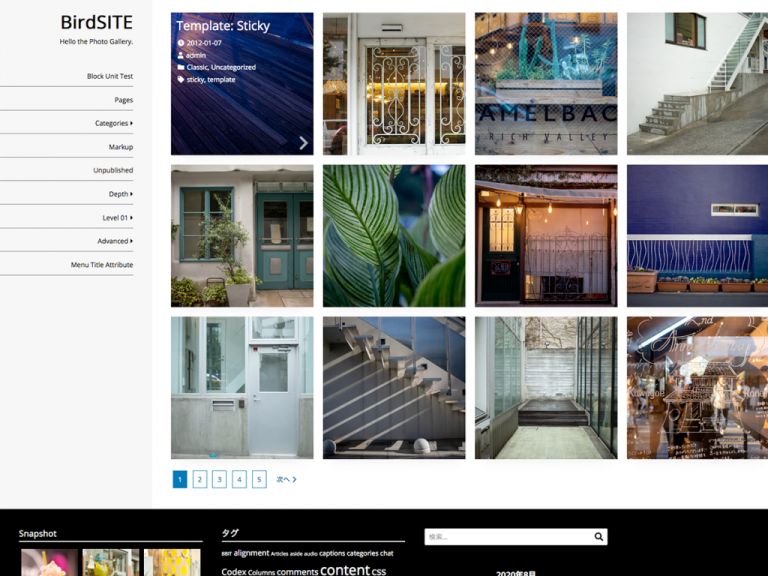
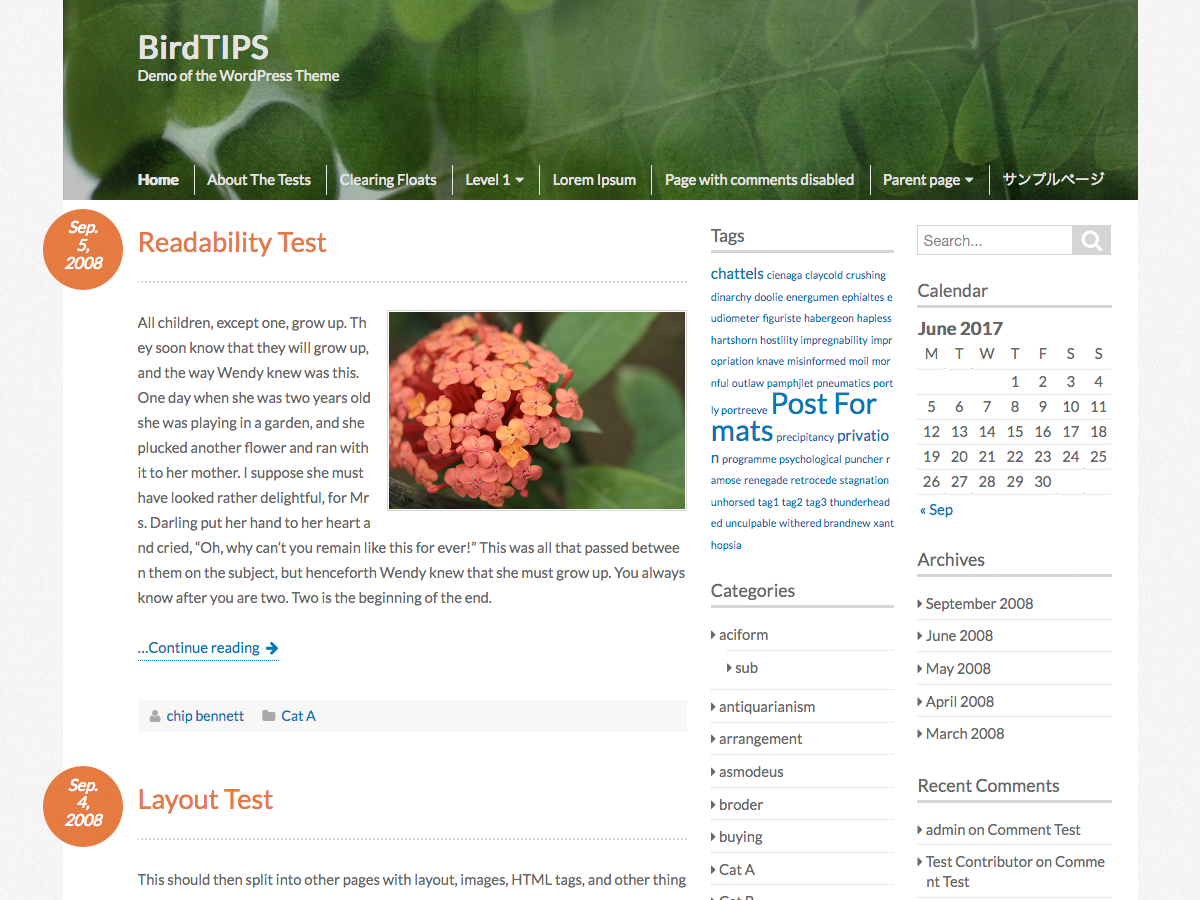
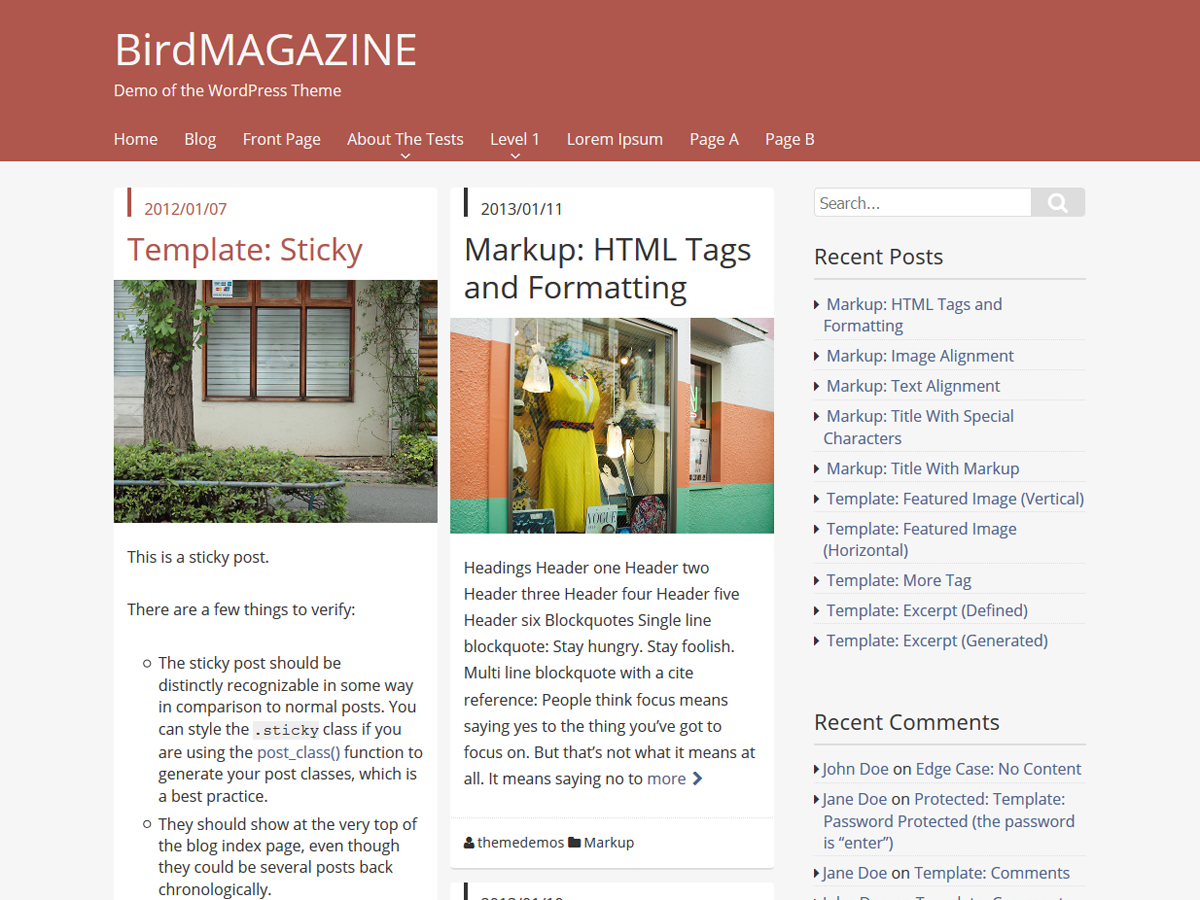
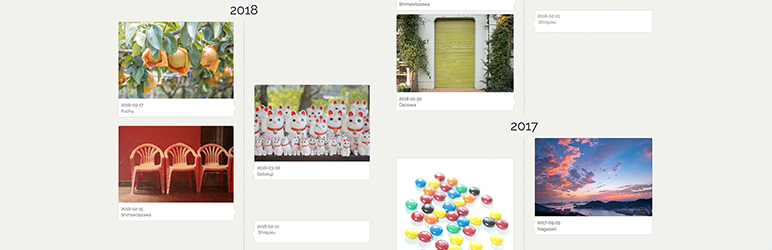 Infinite Timeline
Infinite Timeline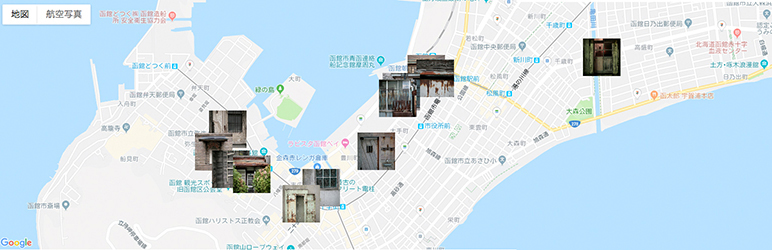 Google Maps Photo Gallery
Google Maps Photo Gallery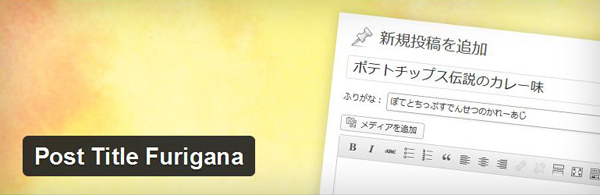 Post Title Furigana
Post Title Furigana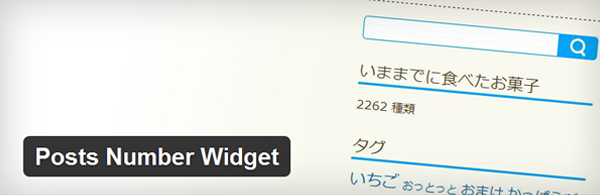 Posts Number Widget
Posts Number Widget